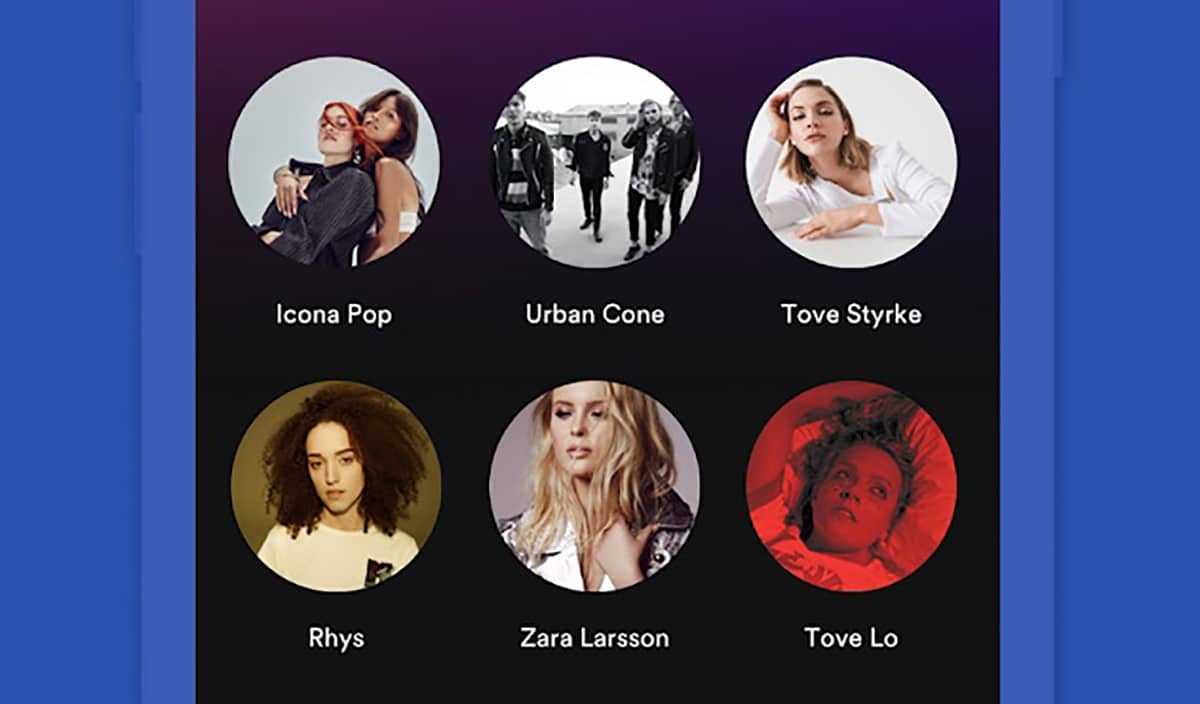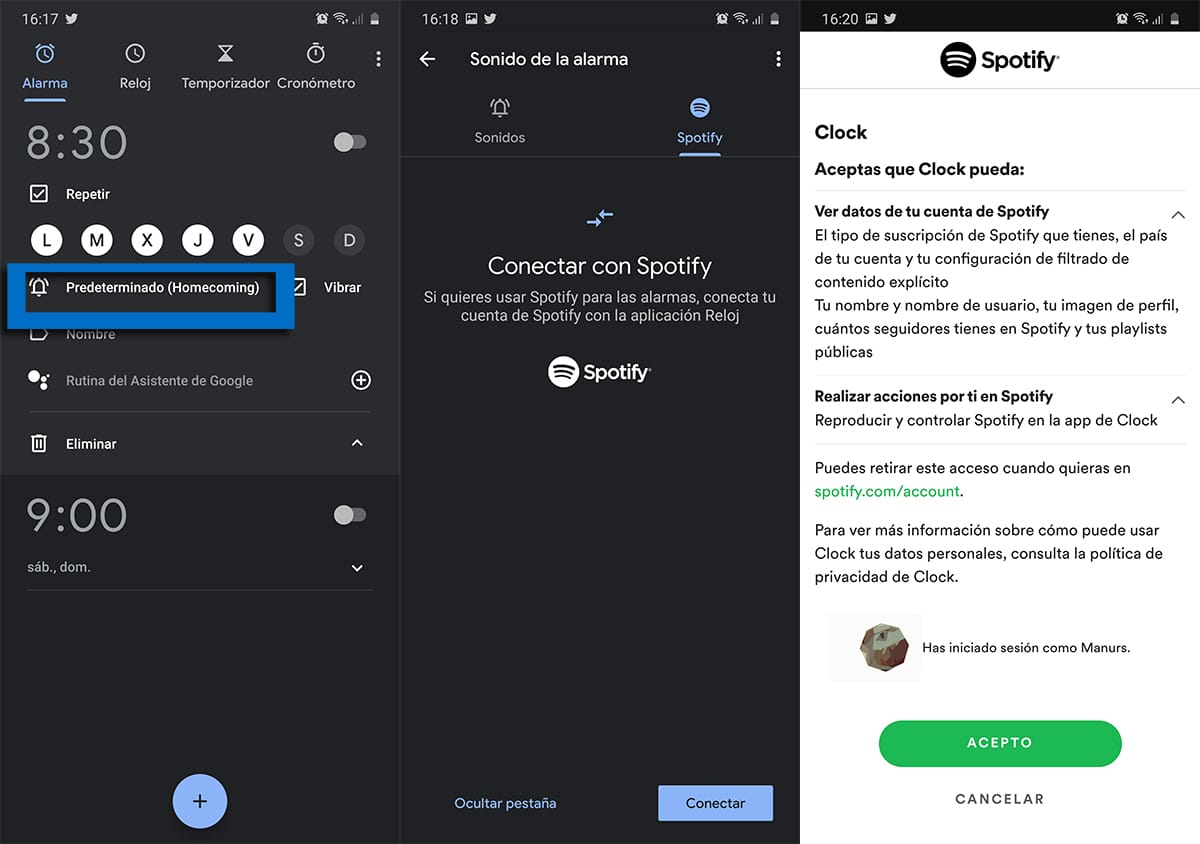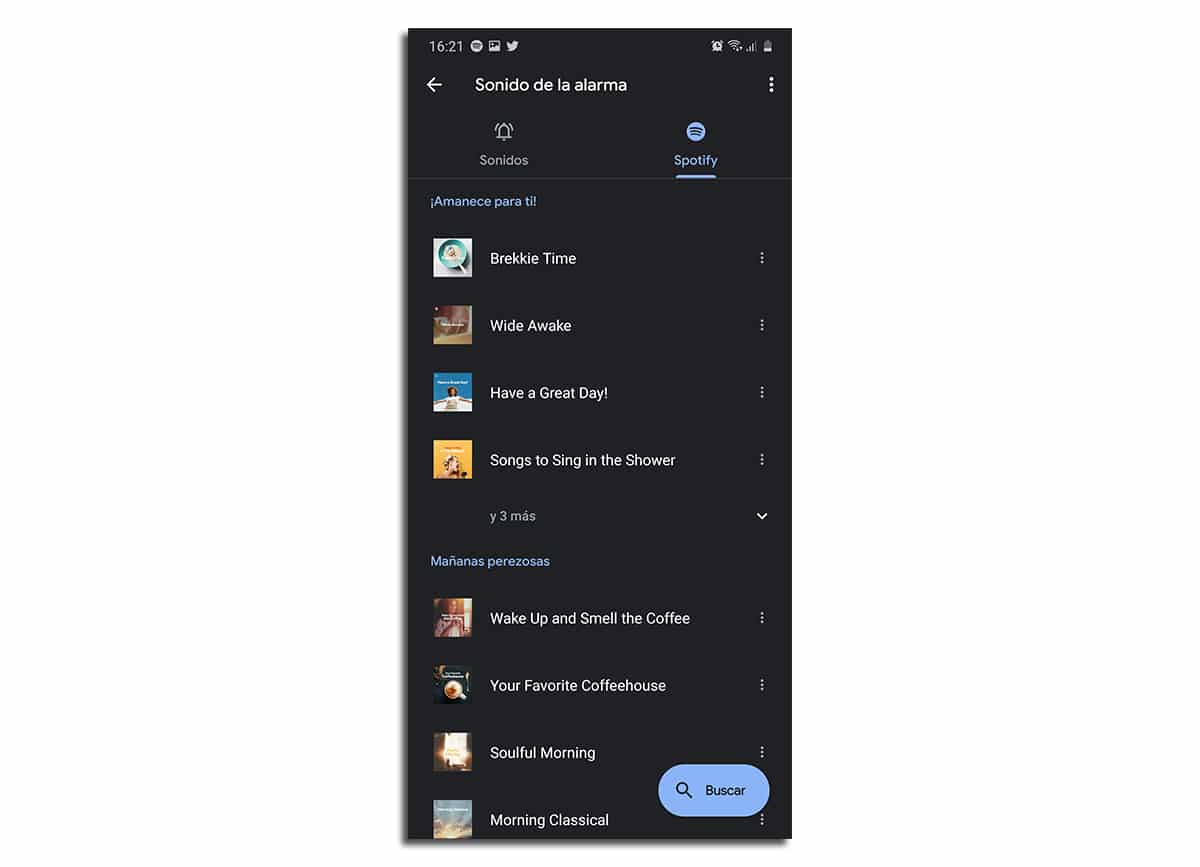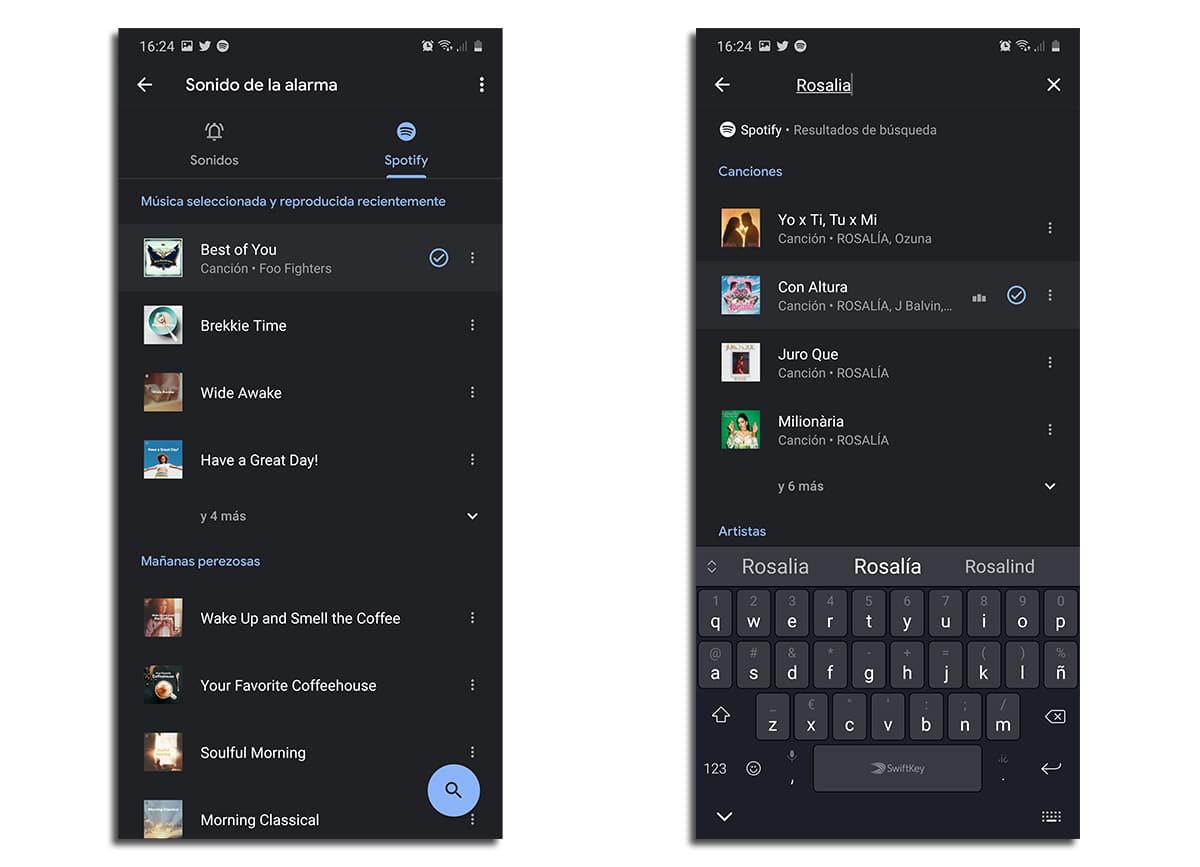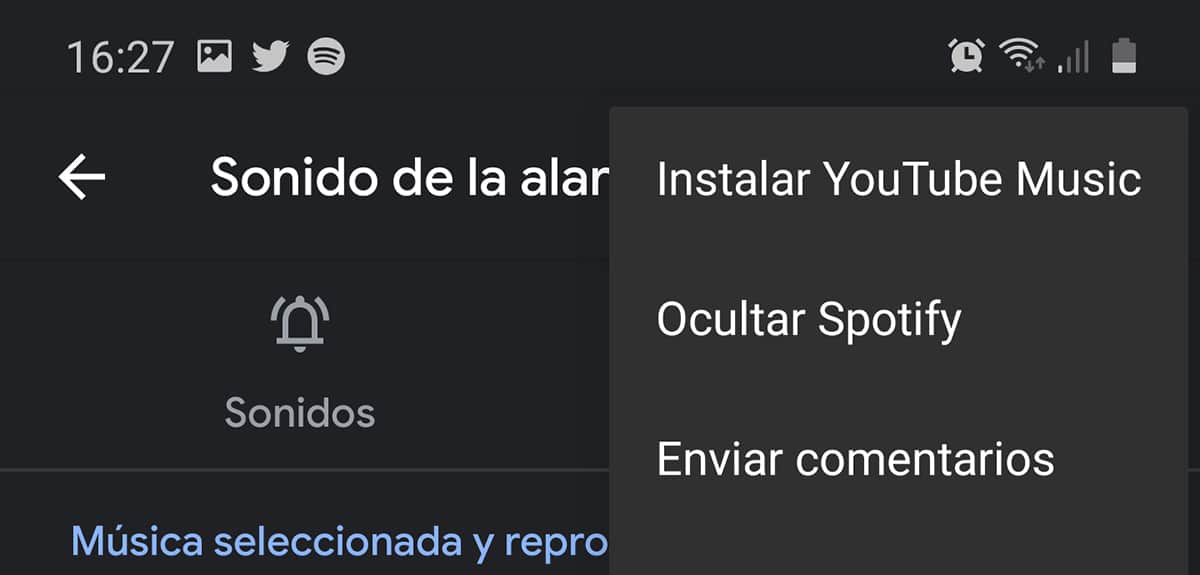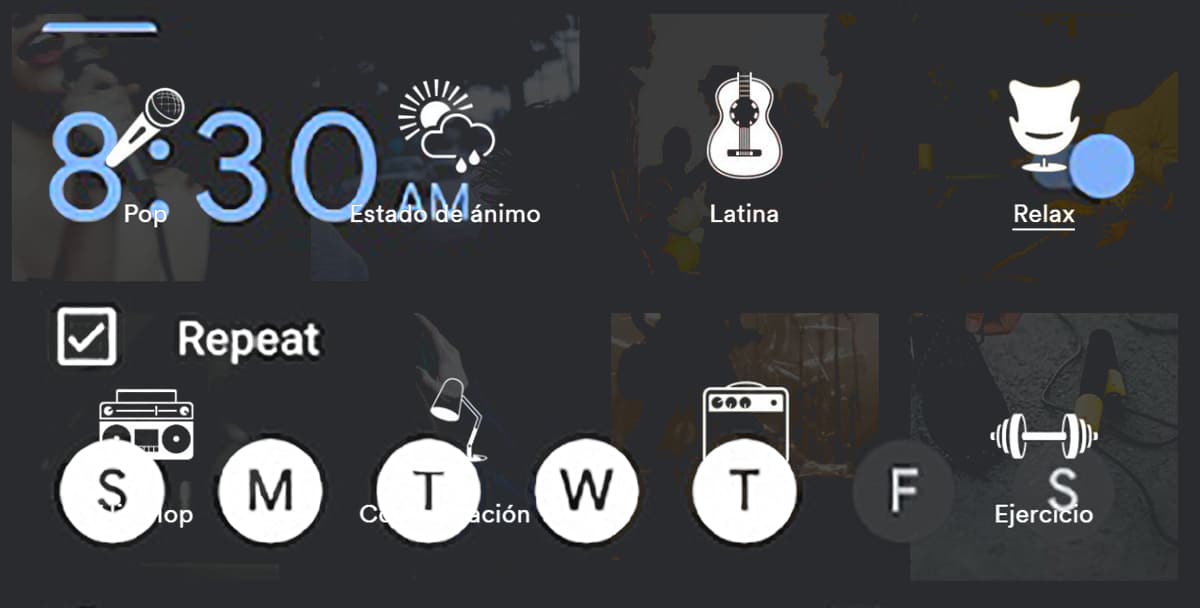
Acabamos de saber que el Galaxy S20 ya permite poner una alarma con tu canción favorita con Spotify. Pero, ¿y si queremos hacerlo nosotros con cualquier otro móvil? ¿Se puede hacer? ¿Es sencillo?
Os vamos a sacar de dudas a continuación de la forma más fácil y sencilla que podéis hacer. E incluso no solamente vais a poder usar el servicio de streaming de música online por excelencia, sino que incluso con YouTube Music. Bueno, creo que ya sabéis por donde van los tiros, ¿no?
Cómo poner una alarma con tu canción favorita de Spotify en cualquier móvil Android
Hoy hemos conocido que una de las características exclusivas de One 2.1 en el Galaxy S20 es la capacidad que tiene el usuario de usar una alarma con su canción favorita de Spotify. La verdad que en ese sistema es algo exclusivo, pero es que tenemos esta función en cualquier móvil desde el 2018.
Y la vía para hacerlo es a través de la app de reloj de Google que cuenta con esta gran característica. Vamos a ello:
- Vamos a instalar primeramente la app de reloj de Google que tenemos gratuita desde la Play Store:
- Una vez instalada la iniciamos y nos encontraremos con esas pestañas que nos ofrecen distintas características.
- La que necesitamos es la de alarmas. Pulsamos sobre la pestaña situada en la izquierda de alarmas.
- Tenemos dos definidas por defecto. Pulsamos sobre una de ellas. Ya luego configuraremos todas las que queramos.
- Se extiende la alarma para mostrar toda la información relacionada.
- Ahora hemos de pulsar sobre el icono de alarma con «predeterminado».
- Vamos a otra pantalla y tenemos dos pestañas: sonidos y Spotify
- Pulsamos en Spotify y por primera vez tendremos que conectar con Spotify tal como nos recomienda el mensaje de bienvenida.
- Lógicamente hemos de tener instalada Spotify antes de pasar al siguiente paso:
- Antes de pulsar sobre conectar, tenéis que saber que podéis ocultar esta pestaña por si os importa un comino Spotify y no queréis verla siempre que configuréis una nueva alarma.
- Pulsamos en conectar.
- En la siguiente pantalla aceptamos las condiciones para que Clock vea nuestros datos de la cuenta de Spotify y pueda realizar acciones por nosotros como es la reproducción de audio.
- Hecho esto se cargarán de forma predefinida una serie de temas relacionadas con alarmas y distintos «moods». O sea, amanecer, mañanas perezosas y más.
Ahora lo que nos importa es buscar esa canción que nos alegre la mañana directamente. Vamos a ello. Recordad que tenéis toda la biblioteca musical para elegir una:
- Abajo a la derecha tenemos el icono de Buscar.
- Lo pulsamos y tenemos el buscador. Tecleamos el nombre de la canción, artista, grupo o podcast deseado y saldrá toda una lista con canciones y artistas.
- Pulsamos en la canción deseada y empezará a sonar.
- Ya la tenéis seleccionada. Vamos para atrás y veréis que tenemos ya activa como alarma esa canción.
- Listo, ya tenéis la alarma con vuestra canción favorita de Spotify.
Una cosa, si elegís otra canción la anterior no se guardará en esta lista predefinida. Nos parece un error porque quizás nos guste seleccionar distintas canciones para distintas alarmas. De todas formas, es un gran servicio.
Pon la alarma con YouTube Music
La app de Google de reloj también nos vale para usar YouTube Music como el servicio para buscar esa canción favorita. No podía ser de otra forma, ya que es la app de Google más el servicio de música de los mismos.
Seguimos los pasos anteriores, pero con la diferencia de que debéis de tener instalada YouTube Músic para que os aparezca la pestaña y así podáis usar las mismas funciones que os hemos enseñado anteriormente.
Así podéis poner una canción de Spotify o YouTube Music en cualquier móvil como una alarma. Una gran función con la que ya no envidiaréis más cuando ese colega venga con su nuevo Galaxy S20 chuleando de la misma. Siempre hay más opciones en Android para suerte nuestra.